Organizujte skupinové události s přáteli nebo ukažte svůj pracovní rozvrh manželovi sdílením kalendářů přímo z vašeho iPhone. Díky iCloudu ke sdílení kalendářů je plánování výletů s velkou skupinou přátel nebo s celou rodinou jednoduché a spolupracující.
Sdílejte kalendář ze svého iPhone
Sdílejte svůj kalendář pro iPhone s jedním nebo více lidmi přímo ze svého iPhone pomocí iCloud. Soukromé kalendáře lze sdílet s ostatními uživateli iCloudu, takže váš sdílený kalendář budou moci zobrazit přátelé s iPhonem nebo jinými zařízeními Apple. Pokud vaši přátelé nepoužívají iCloud nebo zařízení Apple, mohou váš sdílený kalendář zobrazit pomocí aplikace Microsoft Outlook na počítači se systémem Windows.
Video dne
Krok 1

Kredit obrázku: Obrázek se svolením iCloud
Otevřete aplikaci Nastavení, přejděte dolů na iCloud a ujistěte se, že jsou zapnuté Kalendáře.
Krok 2
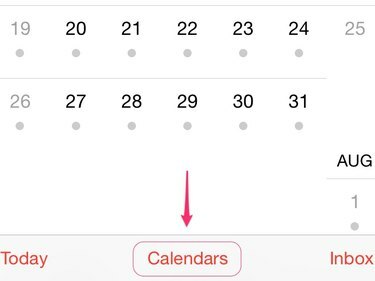
Kredit obrázku: Obrázek s laskavým svolením Calendars
Otevřete aplikaci Kalendář a klepněte na Kalendáře.
Krok 3
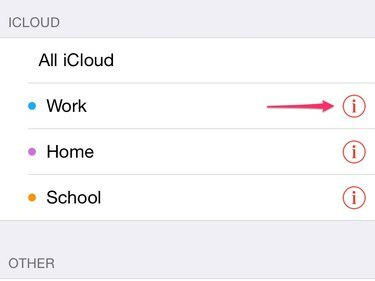
Kredit obrázku: Obrázek se svolením iCloud
Klepněte na informační ikona pro kalendář na iCloudu, který chcete sdílet.
Spropitné
I když si můžete prohlížet další synchronizované kalendáře, kalendáře na iCloudu můžete sdílet pouze z aplikace Kalendář.
Krok 4
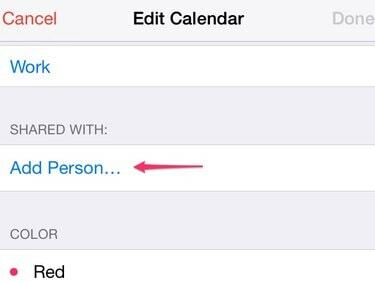
Kredit obrázku: Obrázek se svolením iCal
Klepněte Přidat osobu.
Krok 5

Kredit obrázku: Obrázek se svolením iCal
Zadejte jméno nebo e-mailovou adresu osoby, se kterou chcete kalendář sdílet.
Spropitné
Pokud je osoba ve vašich kontaktech iPhone, můžete také zadat její telefonní číslo.
Krok 6

Kredit obrázku: Obrázek se svolením iCal
Klepněte Zobrazit a upravit pro zobrazení nebo změnu nastavení sdílení.
Krok 7
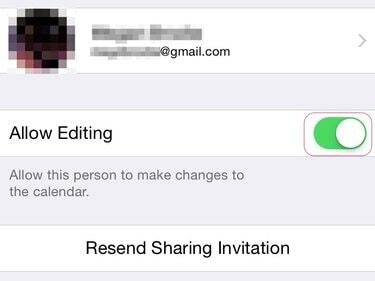
Kredit obrázku: Obrázek se svolením iCal
Klepněte na Povolit úpravy přepněte přepínač do polohy vypnuto, abyste dané osobě zakázali upravovat váš kalendář.
Spropitné
Povolte úpravy a povolte svým přátelům vytvářet nadcházející události, měnit podrobnosti události nebo sledovat odpovědi pozvaných hostů.
Krok 8
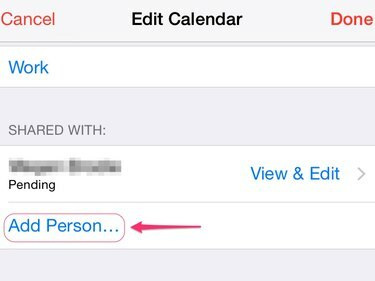
Pokud jste se sdílením skončili, tento krok přeskočte.
Kredit obrázku: Obrázek se svolením iCal
Klepněte Přidat osobu pro sdílení kalendáře s více přáteli nebo členy rodiny.
Krok 9
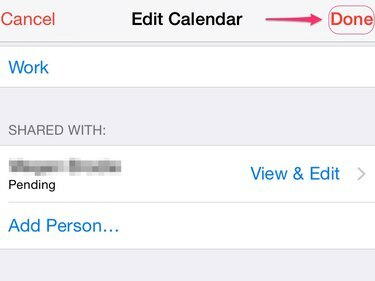
Kredit obrázku: Obrázek se svolením iCal
Klepněte Hotovo dokončete sdílení kalendáře.
Zveřejněte kalendář ze svého iPhone
Umožněte komukoli přihlásit se k odběru verze vašeho kalendáře pouze pro čtení tím, že jej zveřejníte. Návštěvníci mohou zobrazit váš kalendář na počítači Apple, v aplikaci Microsoft Outlook nebo v jakékoli aplikaci, která podporuje formát souboru iCalendar. Tato možnost může být užitečná, pokud chcete sdílet kalendář, ale nechcete, aby v něm někdo mohl provádět změny.
Krok 1
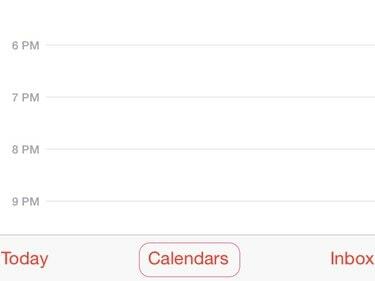
Kredit obrázku: Obrázek se svolením iCal
Klepněte Kalendáře v aplikaci Kalendář.
Krok 2
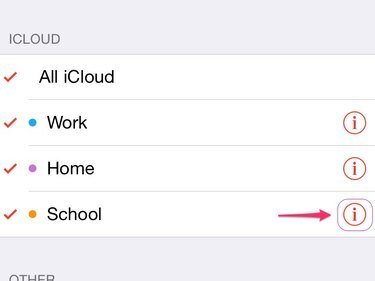
Kredit obrázku: Obrázek se svolením iCal
Klepněte na informační ikona pro kalendář, který chcete sdílet.
Krok 3

Kredit obrázku: Obrázek se svolením iCal
Přepněte přepínač Veřejný kalendář do polohy zapnuto.
Krok 4
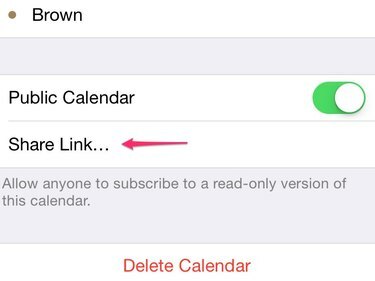
Kredit obrázku: Obrázek se svolením iCal
Klepněte Sdílet odkaz pro odeslání tohoto odkazu komukoli, kdo se chcete přihlásit k odběru vašeho kalendáře.
Krok 5
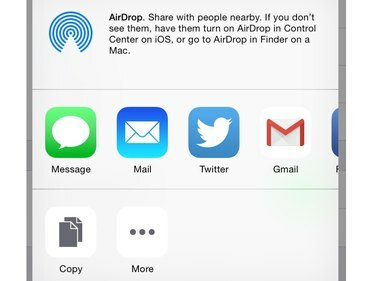
Kredit obrázku: Obrázek se svolením iCal
Vyberte, zda chcete sdílet odkaz na kalendář prostřednictvím zprávy, e-mailu, AirDrop nebo jinou metodou.
Spropitné
Sdílejte odkaz na svůj kalendář na Facebooku a poté označte přátele, které chcete odebírat.
Sdílejte kalendář ze svého počítače
Pokud chcete, můžete svůj kalendář na iCloudu sdílet také z počítače. Po sdílení kalendáře přes iCloud budete moci prohlížet a upravovat lidi, se kterými sdílíte svůj kalendář na svém iPhonu.
Krok 1
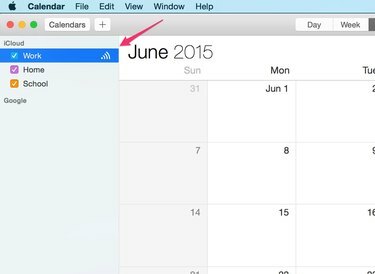
Kredit obrázku: Obrázek se svolením iCal
Umístěte ukazatel myši na kalendář, který chcete sdílet, a klikněte na Podíl tlačítko — ikona vypadá jako boční signál Wi-Fi.
Krok 2
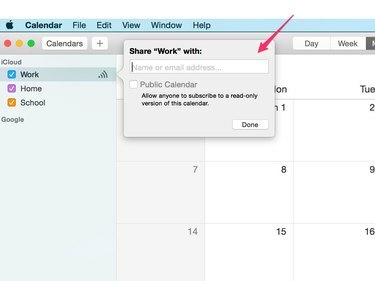
Kredit obrázku: Obrázek se svolením iCal
Zadejte jméno nebo e-mailovou adresu osoby, se kterou chcete kalendář sdílet.
Krok 3

Kredit obrázku: Obrázek se svolením iCal
Klikněte na šipka směřující dolů a vyberte buď Zobrazit a upravit nebo Pouze zobrazit.
Spropitné
Opakujte kroky 1–3 pro každou osobu, se kterou chcete kalendář sdílet.
Krok 4
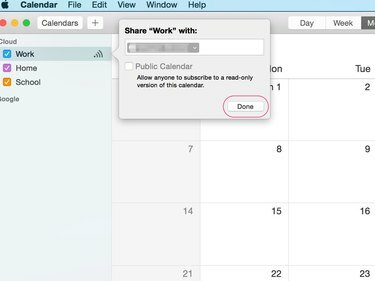
Kredit obrázku: Obrázek se svolením iCal
Klikněte Hotovo.


